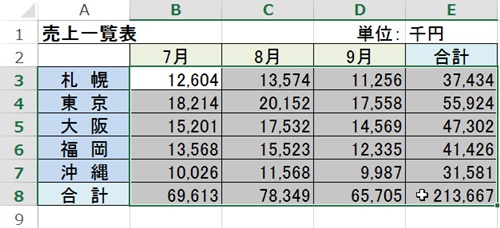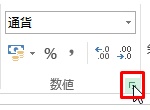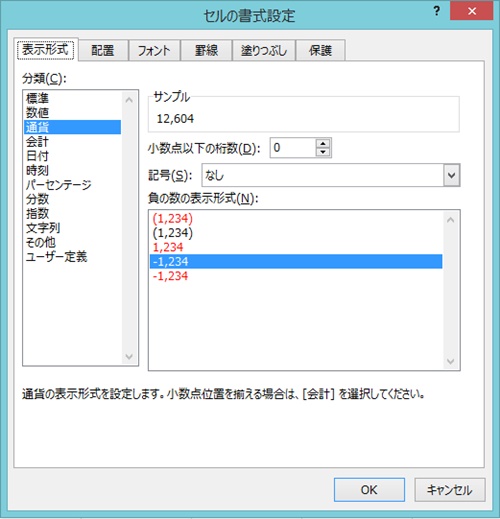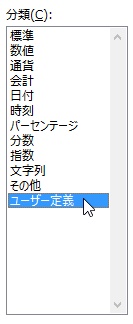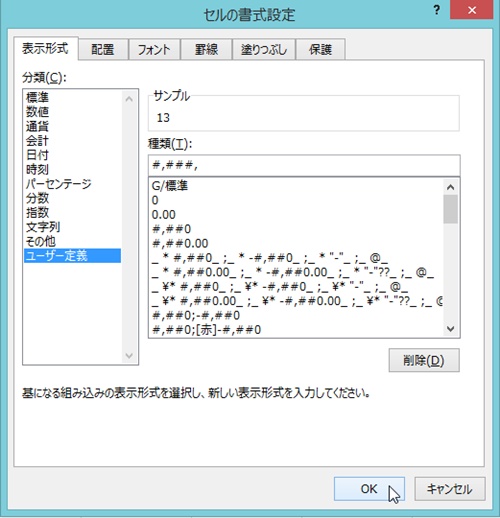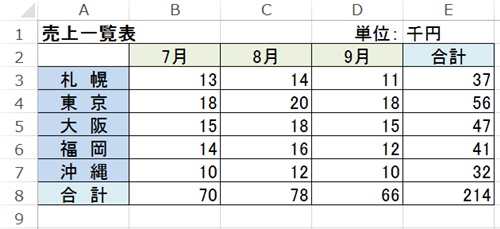【エクセル2013】1000円未満の金額を表示しないようにする方法
 エクセルで表を作成している際に
エクセルで表を作成している際に
1000円未満の金額を表示しないように
したい時があります。
そのような場合は「セルの書式設定」機能を
使用すれば悩みを解決できます。
そうはいっても、
『どうすれば1000円未満の金額を表示
しないようにすることができるの?』
と頭を抱えている人も多いでしょう。
そこで今回は、
「1000円未満の金額を表示しないようにする方法」
についてご紹介していきます。
この記事の目次
1000円未満の金額を表示しないようにする方法
それでは始めていきましょう。
1000円未満を表示しないセル範囲をドラッグして選択する
最初に1000円未満を表示しない
セル範囲をドラッグして選択します。
「ホーム」タブをクリックして選択する
1000円未満を表示しないセル範囲を
選択したら「ホーム」タブを
クリックして選択します。
「数値」グループ右下のアイコンをクリックして選択する
「ホーム」タブへ選択したら「数値」
グループ右下のアイコンをクリック
して選択しましょう。
項目の「ユーザー定義」をクリックして選択する
「数値」グループ右下のアイコンを
選択したら「セルの書式設定」画面が
開きます。
「セルの書式設定」画面が開き
左側の「ユーザー定義」を
クリックして選択しましょう。
「種類」欄の入力ボックスに「#,###,」を入力する
項目の「ユーザー定義」を選択したら
画面右側にある「種類」欄の入力
ボックスに「#,###,」(半角)を
入力します。
「セルの書式設定」画面の「OK」ボタンをクリックして完了!
「種類」欄の入力ボックスに「#,###,」を
入力したら「セルの書式設定」画面の
「OK」ボタンをクリックして選択
しましょう。
そうすると、
1000円未満の金額を表示しないように
することができます。
補足:端数がある場合にはどうなるの?
1000円未満の値がセルに入力していれば
四捨五入されて表示されます。
たとえば、百の位が「700」「600」の場合
表示される値が「1」大きくなります。
それとは反対に百の位が「400」「100」で
あれば、値(百の位)は切り捨てられます。
まとめ
- 1000円未満を表示しないセル範囲をドラッグして選択する
- 「ホーム」タブをクリックして選択する
- 「数値」グループ右下のアイコンをクリックして選択する
- 項目の「ユーザー定義」をクリックして選択する
- 「種類」欄の入力ボックスに「#,###,」を入力する
- 「セルの書式設定」画面の「OK」ボタンをクリックして完了!
お疲れ様でした。
1000円未満の金額を表示しないようにする
ことはできましたでしょうか?
今回ご紹介した「セルの書式設定」機能を
使用すれば1000円未満の金額を表示しない
ようにすることができます。
あなたの作業が、手を止めることなく
進められることを心より応援しております。